excel表格制作报表时删除空白格方法图解
excel表格中的小应用,制作报表的小技能。删除空白格,下面小编就为大家介绍一下excel表格制作报表时删除空白格方法,来看看吧!
步骤
打开你要制作的报表。接下来以需简洁的词语阐述过程,利于看时看重点。
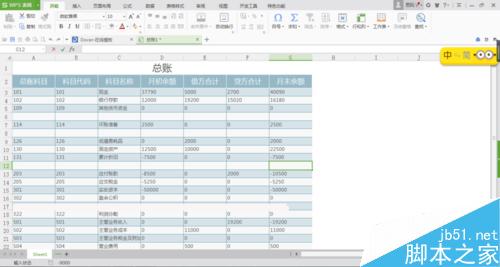
选中A列。
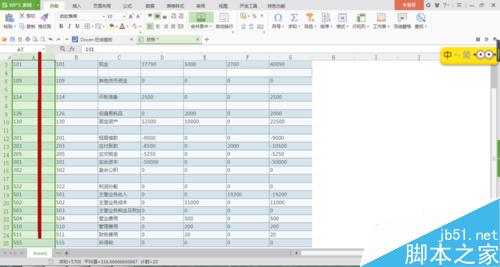
点击 数据——点击 筛选——每列出现倒三角点击第一列倒三角——点击全选前方框,取消全选——选中空白(点击空白前面的方框)——点击 确定。
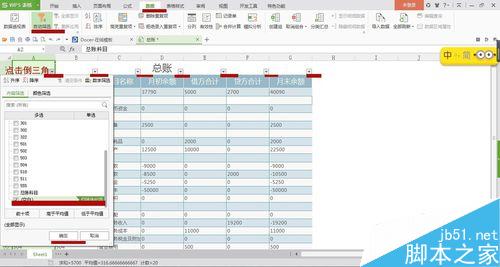
第三步确定后,从左侧,拖动鼠标左键选中所有要删除的空白格和空白行。选中后呈现为绿色部分,下图。

右击一下,图上标注的位置,即第一列数字4的位置,选择删除。

点击删除后,显示无空格状态,完成。后保存即可。
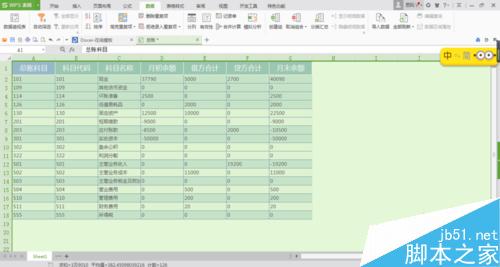
版权声明
本文来自投稿,不代表本站立场,转载请注明出处。
